ما در این مقاله توضیحات جامعی را در ارتباط با مراحل فعال سازی اپل تی وی ارائه کردهایم. برای شناخت این مراحل با ما همراه باشید.
اپل تی وی (Apple TV) یک از محصولات انحصاری کمپانی اپل است که بر خلاف دیگر محصولات این کمپانی مانند آیپد، آیفون و ساعت هوشمند هر سال آپدیت جدید برای آن ارائه نمیشود و معمولا بین عرضه نسخههای جدید اپل تی وی (Apple TV) دو تا سه سال زمان صرف میشود و آخرین نسخه از این محصول در سال ۲۰۱۵ عرضه شده است. استفاده از این محصول شما را قادر میسازد تا به مجموعهی گستردهای از سرویسهای ویدئویی مختلف دسترسی پیدا کنید و به نوعی یک تلویزیون با قابلیتهای بیشتر داشته باشید. اپل تی وی در سال ۲۰۱۵ حتی از اجرای بازیهای مختلف و اختصاصی نیز پشتیبانی میکند و با آیتونز (iTunes) همگام است. اما روش فعال سازی اپل تی وی به چه صورت است؟
راه اندازی اپل تی وی آسان است و شما با طی کردن چند مرحله ساده میتواند آن را فعال کنید.
راه اندازی مقدماتی و ملزومات سخت افزاری

پس از باز کردن جعبه اپل تی وی، با باکس اپل تی وی و یک کابل اختصاصی برای تأمین انرژی مورد نیاز دستگاه و یک ریموت کنترل (سیری ریموت) روبهرو میشوید. اپل تی وی فقط به تلویزیونهای HD وصل میشود، برای انجام این کار لازم است تا کابل HDMI داشته باشید که در جعبه اپل تی وی موجود نیست، همچنین توجه داشته باشید که اگر میخواهید اپل تی وی را با سیم به مودم وصل کنید و از قابلیت وای فای استفاده کنید، باید از یک کابل اترنت (Ethernet) استفاده کنید.

پس از اینکه تمام کابلها و بسترهای سخت افزاری مورد نیاز را در کنار هم گذاشتید، لازم است تا اپل تی وی را به کنار تلویزیون ببرید. توجه داشته باشید که اگر قصد دارید به واسطه اتصال اترنت اپل تی وی را به مودم وصل کنید، حتما باید این دو در فاصله کمی از هم قرار داشته باشند تا کابل اترنت بتواند میان آنها ارتباط ایجاد کند.

اکنون باکس یا بدنه بخش اصلی اپل تی وی را برگردانید و به پشت آن توجه کنید، در این قسمت چند پورت اتصالی وجود دارد که یکی از آنها پورت HDMI است. کابل HDMI خریداری شده را بردارید و یک سر آن را به این پورت وصل کنید، اکنون به پشت تلویزیون نگاه کنید، باید در میان پورتهایی که در پشت آن قرار دارد پورت HDMI را پیدا کنید و سر دیگر کابل را به آن وصل کنید. به این صورت ارتباط میان اپلی تی وی و تلویزیون HD برقرار میشود و با انجام این کار تقریبا نیمی از مراحل سخت افزاری فعال سازی اپل تی وی را رفتهاید.
اکنون کابل تأمین کننده انرژی اپل تی وی یا در اصطلاح پاور (Power Cable) را بردارید. در پشت اپل تی وی یک سوکت با دو ورودی شبیه به دایره وجود دارد، کابل پاور را به این پورت وصل کنید و سر دیگر آن که دارای پریز است را به طور مستقیم به پریز برق بزنید.

اگر قصد استفاده از وای فای را ندارید و میخواهید که ارتباط بین مودم و اپل تی وی از طریق سیم برقرار شود، کابل اترنت را بردارید و یک سر آن را به سوکت اترنت پشت اپل تی وی وصل کنید و سر دیگر آن را به پورت اترنت موجود در مودم وصل کنید، با انجام این کارها قسمت سخت افزاری راه اندازی اپل تی وی تمام میشود.
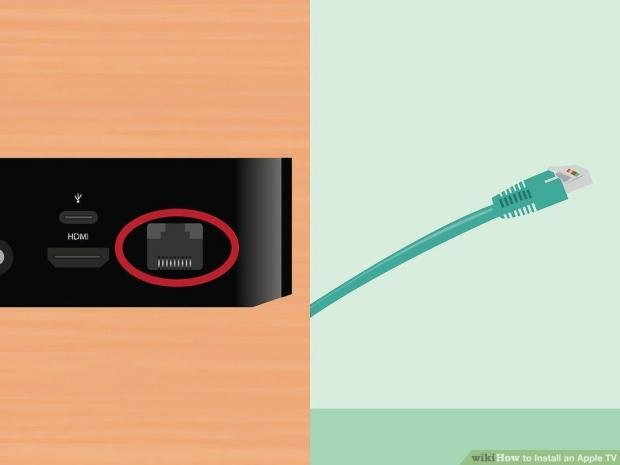
راه اندازی اپل تی وی پس از وصل کردن اجزای سخت افزاری
اکنون باید اپل تی وی را روشن و تنظیمات مربوط به فعال سازی آن را انجام دهید، برای انجام این کار باید به شرح زیر عمل کنید:

ابتدا تلویزیون HD را روشن کنید و ورودی آن را روی حالت HDMI قرار دهید، برای انجام این کار لازم است تا از دکمههایی مانند Source یا Input استفاده کنید که به احتمال فراوان برای کنترل تلویزیون شما موجود است، با انجام این عمل اپل تی وی معمولا به شکل خودکار روشن میشود، اگر اپل تی وی روشن شود چراغ LED اپل تی وی ۲۰۱۵ روشن خواهد شد.
بعد از روشن شدن اپل تی وی صفحه انتخاب زبان آن به نمایش در میآید، اکنون کنترل تلویزیون را کنار بگذارید و سیری ریموت یا همان کنترل اپل تی وی را بردارید، سپس لازم است تا بقیه مراحل راه اندازی اپل تی وی انجام شود.
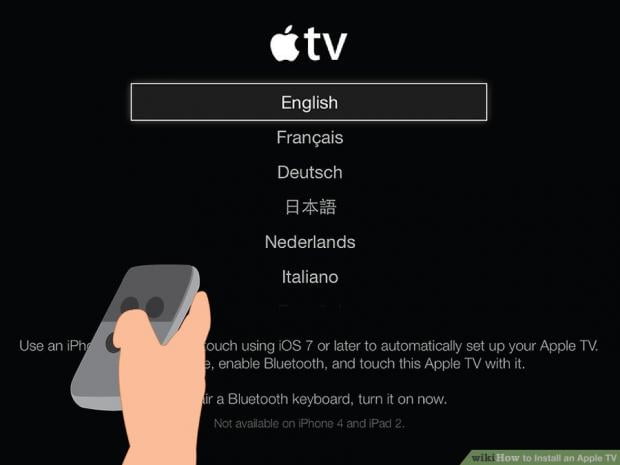
اکنون باید اپل تی وی را به یک شبکه وای فای متصل کنید، اگر از طریق کابل اترنت بین مودم و اپل تی وی ارتباط برقرار کرده باشید، صفحه یا مرحله زیر را مشاهده نمیکنید. در این شرایط اپل تی وی به شکل خودکار اتصال اینترنت که از طریق سیم برقرار شده را تشخیص میدهد. پس اگر از طریق سیم اپل تی وی را به اینترنت وصل نکردید، در این مرحله باید آن را به شبکه وای فای متصل کنید.

پس از وصل کردن اپل تی وی به شبکه اینترنت باید صبر کنید تا تنظیمات اولیه توسط خود اپل تی وی صورت پذیرد، بعد از آن صفحهای مانند عکس زیر به نمایش در میآید، در این مرحله گزینه No Thanks را انتخاب نمایید.
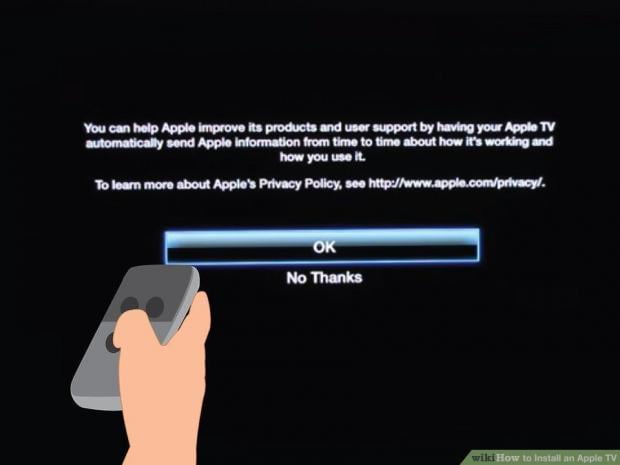
با انجام این کارها راه اندازی اپل تی وی در حالت اولیه و مقدماتی خاتمه مییابد، بهتر است که به محض اجرای اپل تی وی سیستم عامل دستگاه را به جدیدترین نسخه بهروزرسانی کنید، برای انجام این کار مراحل زیر را انجام دهید:
- گزینه Setting را از هوم اسکرین انتخاب نمایید.
- گزینه General را انتخاب نمایید.
- گزینه Update Software را انتخاب نمایید.
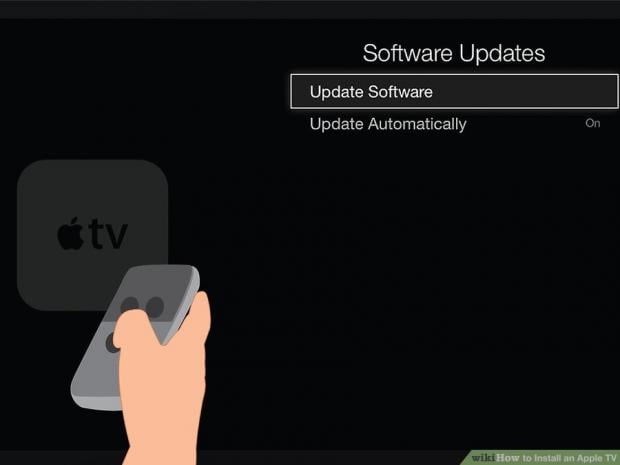
اکنون صبر کنید تا سیستم عامل اپل تی وی شما آپدیت شود، توجه داشته باشید که با فعال گذاشتن گزینه Update Automatically قابلیت آپدیت خودکار سیستم عامل اپل تی وی فعال میشود.
متصل شدن به آیتونز (iTunes) پس از راه اندازی اپل تی وی
پس از انجام مراحل بالا لازم است تا در آیتونز لاگین شوید و بتوانید از سرویسهای آیتونز در اپل تی وی استفاده کنید، بهمنظور انجام این کار باید مراحل زیر را طی نمایید:
ابتدا از هوم اسکرین اپل تی وی گزینه Setting را انتخاب نمایید، سپس گزینه iTunes Store را انتخاب نمایید و بعد از آن گزینه Sign in را انتخاب کنید.
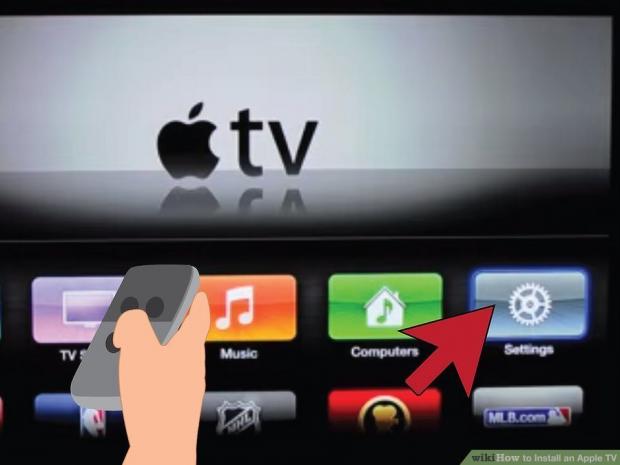
اکنون لازم است تا مشخصات اپل آیدی (Apple ID) خود را وارد نمایید و لاگین شوید.
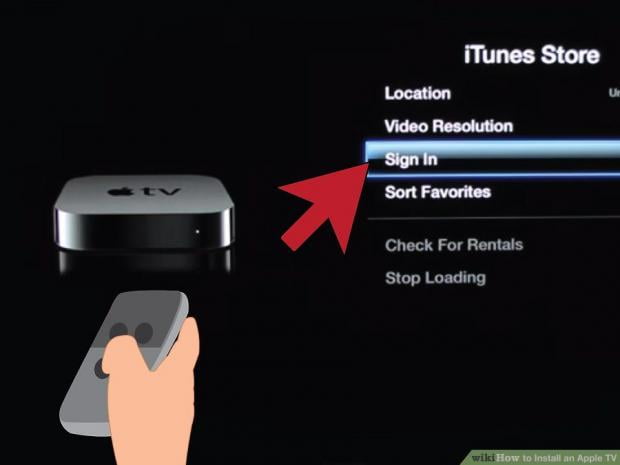
با انجام این کار میتوانید از طریق اپل تی وی به خریدهایی که در آیتونز انجام دادهاید دست پیدا کنید، همچنین میتوانید کامپیوترهای موجود در خانه را از طریق قابلیت Home Sharing به اپل تی وی متصل کنید. در ادامه روش اتصال کامپیوترها و استفاده از قابلیت Home Sharing در کنار اپل تی وی را به شما آموزش میدهیم.
در ابتدا برنامه آیتونز را از کامپیوتر خود اجراء و آن را آپدیت کنید، سپس با مراجعه به بخش File مراجعه و بعد از آن Home Sharing و انتخاب گزینه Turn on Home Sharing قابلیت مذکور را در آیتونز کامپیوتر خود فعال کنید، با انجام این کار شما می توانید محتوای آیتونز لایبرری را (iTunes Library) میان دستگاههای مختلف اپل مانند اپل تی وی به اشتراک بگذارید.
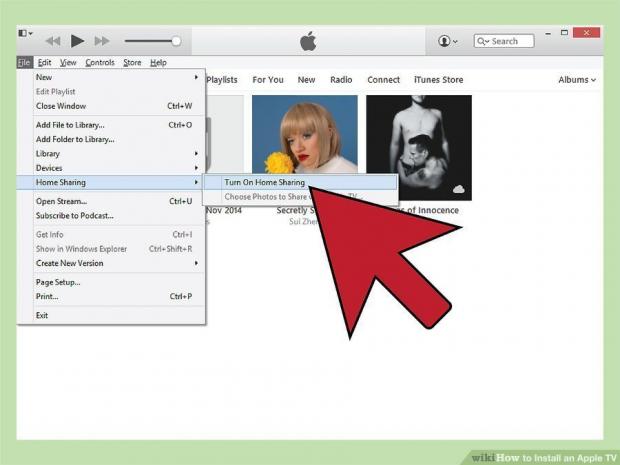
اکنون در اپل تی وی خود به بخش Settings مراجعه کنید، توجه داشته باشید که از طریق زدن دکمه Menu در ریموت کنترل اپل تی وی ۲۰۱۵ میتوانید به صفحه قبل برگردید.
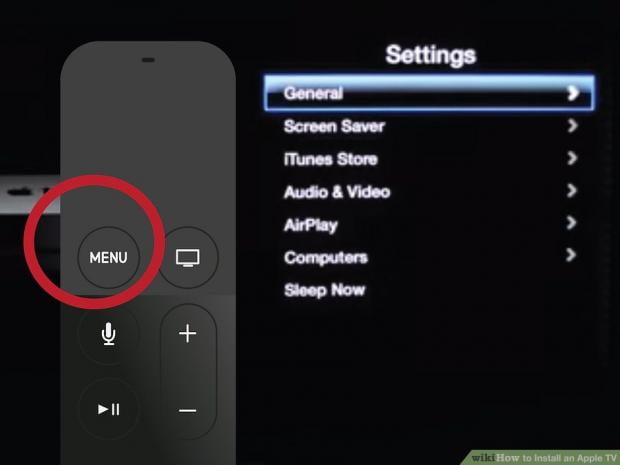
حالا گزینه Computers را انتخاب نمایید، بعد از آن گزینه Turn on Home Sharing را در اپل تی وی انتخاب کنید، سپس لازم است تا گزینه مربوط به استفاده از همان اپل تی وی آیدی که در آیتونز فعال است را انتخاب نمایید.
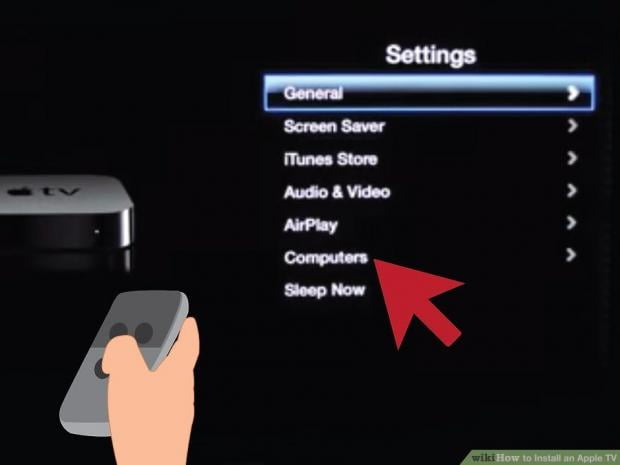
به همین آسانی از طریق اپل تی وی و قابلیت Home Sharing آن میتوانید ارتباط میان کامپیوتر و اپل تی وی را برقرار کنید و آیتونز لایبرری آنها را باهم به اشتراک بگذارید.
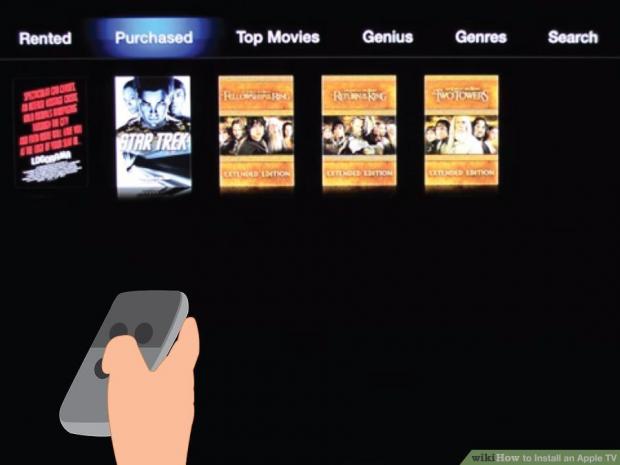
با انجام این کارها فرآیند فعال سازی اپل تی وی انجام میشود، یکی از بهترین برنامههای موجود در اپل تی وی TV یا همان TV app است، با استفاده از این برنامه شما میتوانید به قابلیتهای زیادی مانند فیلمهای مختلف دسترسی پیدا کنید.
 گجت نیوز آخرین اخبار تکنولوژی، علم و خودرو
گجت نیوز آخرین اخبار تکنولوژی، علم و خودرو 






